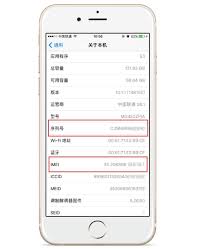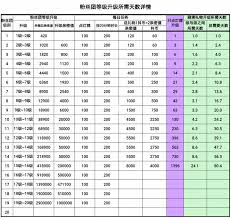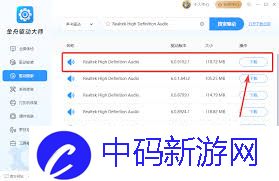OneNote如何设置自动应用编号列表
onenote是一款功能强大的笔记应用程序,在记录内容时,为要点添加编号列表能让笔记更具条理性。以下将详细介绍如何在onenote中设置自动应用编号列表。
打开onenote应用,新建或打开一个笔记页面。当你输入如“1.”“(1)”“一、”等开头的内容时,onenote会自动识别并将其转换为编号列表格式。例如,输入“1. 要点一”,按下回车键后,下一行会自动出现“2. ”,方便继续罗列要点。
如果输入编号后没有自动生成列表,可通过以下方法解决。点击“文件”选项卡,选择“选项”。在弹出的“onenote选项”窗口中,点击“校对”选项。然后在右侧找到“自动更正选项”,点击“自动更正”按钮。在“自动更正”对话框中,切换到“键入时自动套用格式”选项卡。在该选项卡下,找到“自动编号列表”,确保其处于勾选状态,然后点击“确定”保存设置。
另外,在输入编号后,还可以通过快捷键来快速应用编号列表。按下“enter”键后,再按下“tab”键,即可将下一行内容转换为列表中的下一项。若要结束列表,再次按下“enter”键,然后按“backspace”键即可。

若想更改编号的样式,选中编号列表,右键单击,在弹出的菜单中选择“段落”。在“段落”对话框中,点击“编号”按钮。在“编号”设置窗口中,可选择不同的编号样式,如数字、字母、罗马数字等,还能设置编号的起始值、对齐方式等。
通过以上方法,能轻松在onenote中设置自动应用编号列表,让你的笔记内容条理清晰,便于阅读和整理。无论是记录学习要点、工作安排还是生活琐事,都能借助编号列表提升笔记的质量和实用性。